Kostenloses Programm für Videoaufzeichnungen vom Bildschirm des OCAM -kostenlosen Computers
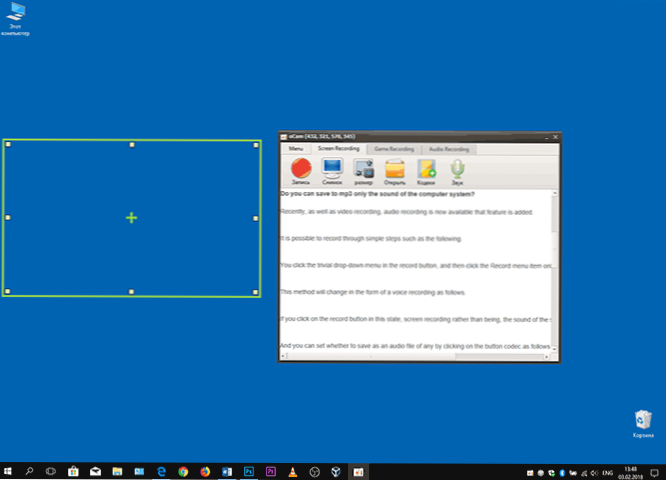
- 3855
- 526
- Mike Kuske
Es gibt eine beträchtliche Anzahl kostenloser Programme zum Aufnehmen von Videos von Windows Desktop und einfach von einem Computer- oder Laptop -Bildschirm (z. Ein weiteres gutes Programm dieser Art ist OCAM Free, das in diesem Artikel erörtert wird.
Das OCAM Free -Programm ist kostenlos für die Heimnutzung und ermöglicht es Ihnen, das Video des gesamten Bildschirms, seines Gebiets, Video aus den Spielen (einschließlich Sound) einfach aufzunehmen. Sie bietet auch einige zusätzliche Möglichkeiten, die den Benutzer finden können.
Mit OCAM kostenlos
Wie oben bereits erwähnt, ist die russische Sprache in OCAM Free verfügbar, aber einige Schnittstellenpunkte wurden nicht übersetzt. Trotzdem ist im Allgemeinen alles klar genug und die Aufnahmeprobleme sollten nicht auftreten.
Aufmerksamkeit: Eine kurze Zeit nach dem ersten Start zeigt das Programm eine Nachricht, dass es Updates gibt. Wenn wir mit der Installation von Aktualisierungen einverstanden sind, wird das Programminstallationsfenster mit der Lizenzvereinbarung mit der Marke „Installation BRTSVC“ angezeigt (und dies, wie folgt aus der Lizenzvereinbarung - Miner), entfernen Sie die Marke oder installieren Sie die Aktualisierungen überhaupt nicht installieren.
- Nach dem ersten Start des Programms wird OCAM Free automatisch auf der Registerkarte Bildschirmaufzeichnung (Aufzeichnung des Bildschirms impliziert, impliziert ein Video aus dem Windows -Desktop) und dem bereits erstellten Bereich, der auf die gewünschte Größe ausgestreckt werden kann wenn gewünscht.
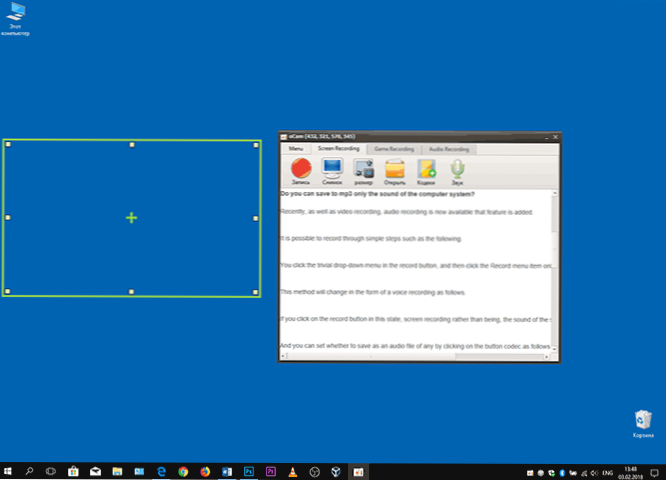
- Wenn Sie den gesamten Bildschirm aufzeichnen müssen, können Sie den Bereich nicht dehnen, aber einfach die Schaltfläche "Größe" drücken und "Vollbildschirm" auswählen.
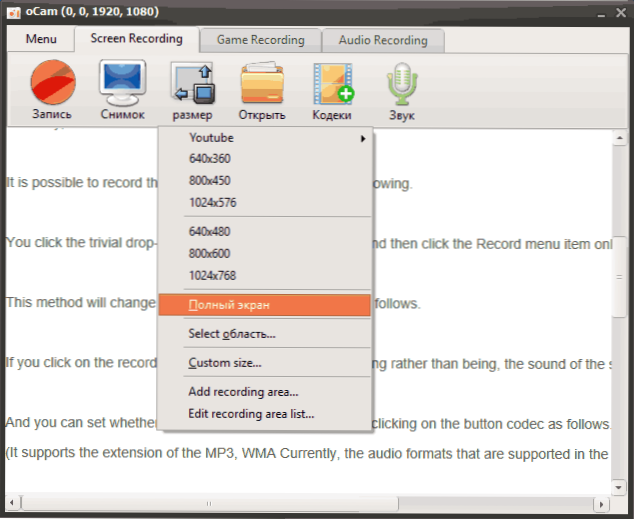
- Bei Wunsch können Sie einen Codec auswählen, mit dem ein Video durch Drücken der entsprechenden Taste aufgezeichnet wird.
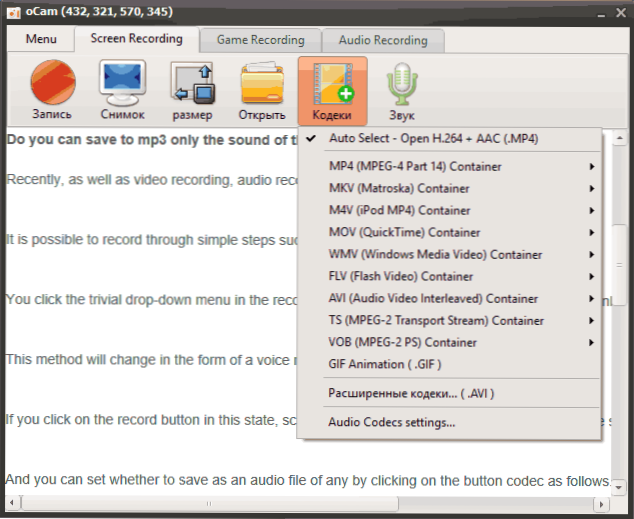
- Durch Drücken des "Sounds" können Sie den Sound von Geräuschen vom Computer und dem Mikrofon einschalten oder deaktivieren (ihre gleichzeitige Aufnahme ist verfügbar).
- Um die Aufzeichnung zu starten, drücken Sie einfach die entsprechende Taste oder verwenden Sie eine heiße Taste, um die Aufzeichnung zu starten/zu stoppen (Standard - F2).
Wie Sie sehen können, sind für die grundlegenden Aktionen durch Aufzeichnung eines Video -Tabellenvideos einige wichtige Fähigkeiten im Allgemeinen nicht erforderlich, einfach auf die Schaltfläche „Aufzeichnung“ und dann „den Datensatz stoppen“.
Standardmäßig werden alle aufgezeichneten Videodateien im Ordner Dokumente/OCAM im von Ihnen ausgewählten Format gespeichert.
Um Video aus den Spielen aufzunehmen, verwenden Sie die Registerkarte "Spielaufnahme", während die Prozedur wie folgt aussieht:
- Wir starten das OCAM -kostenlose Programm und gehen auf die Registerkarte "Spielaufnahme".
- Wir starten das Spiel und klicken Sie auf F2, um ein Video aufzunehmen oder zu stoppen.
Wenn Sie zu den Programmeinstellungen (Menü - Einstellungen) wechseln, finden Sie die folgenden nützlichen Optionen und Funktionen:
- Aktivieren Sie die Erfassung des Mauszeigers beim Aufnehmen des Desktop.
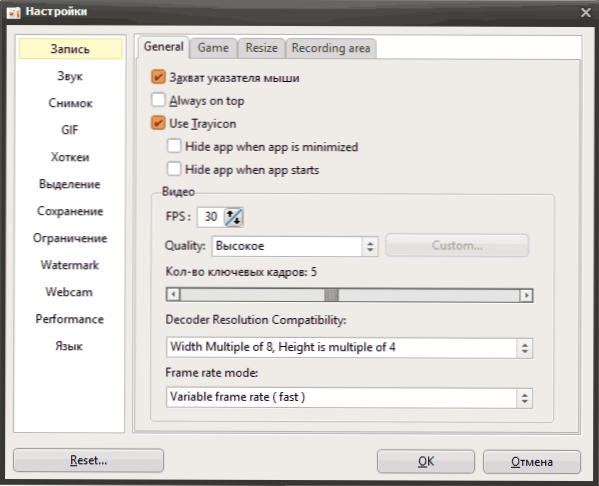
- Automatische Änderung der Größe des aufgezeichneten Videos.
- Heißschlüsseleinstellungen.
- Hinzufügen eines Wasserzeichens zum aufgezeichneten Video (Wasserzeichen).
- Hinzufügen von Videos von Webcams.
Im Allgemeinen kann das Programm für den Einsatz empfohlen werden - selbst für einen Anfängerbenutzer sehr einfach (in der kostenlosen Version, die sie Werbung anzeigen), und ich bemerkte keine Probleme mit dem Bildschirm auf dem Bildschirm in meinen Tests (obwohl In Bezug auf Bedenken von Videoaufnahmen aus Spielen, die in nur einem Spiel getestet wurden).
Sie können die kostenlose Version des Programms herunterladen.Net/englisch/ocam/download.Php?Cate = 1002
- « Regsvr32.exe lädt den Prozessor - was zu tun ist
- So laden Sie D3dcompiler_47 herunter.DLL für Windows 7 »

